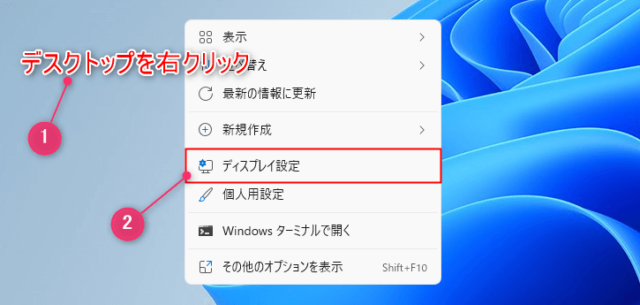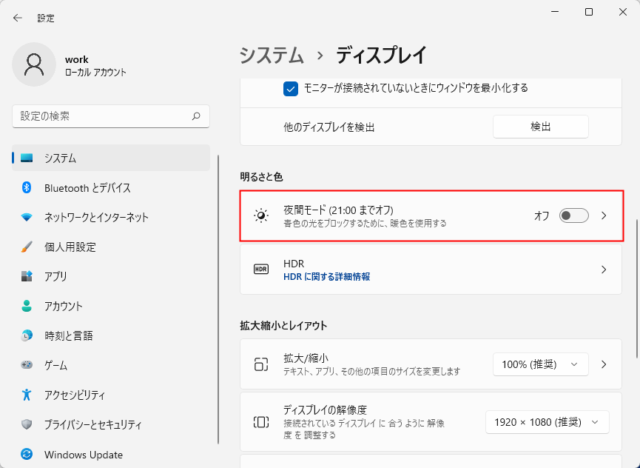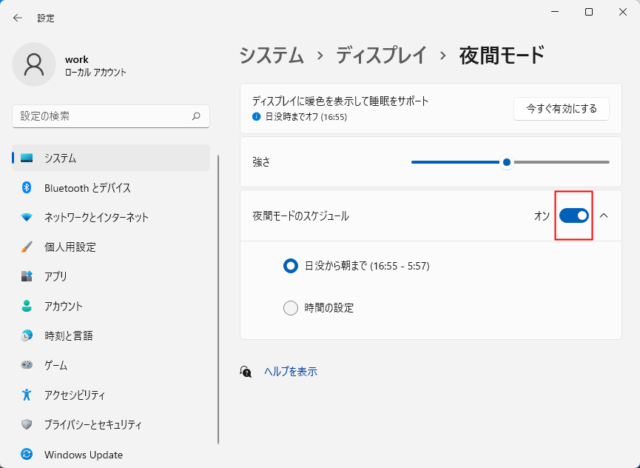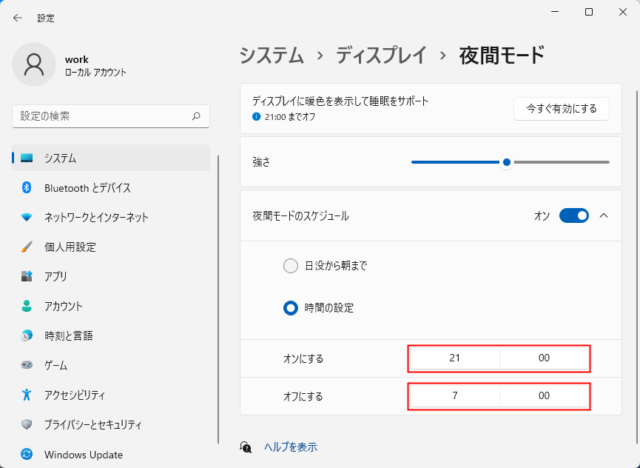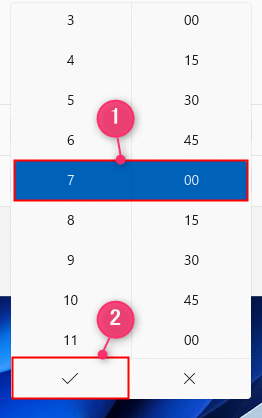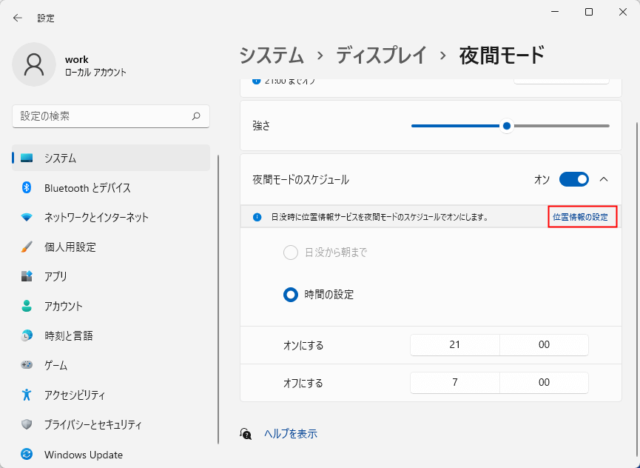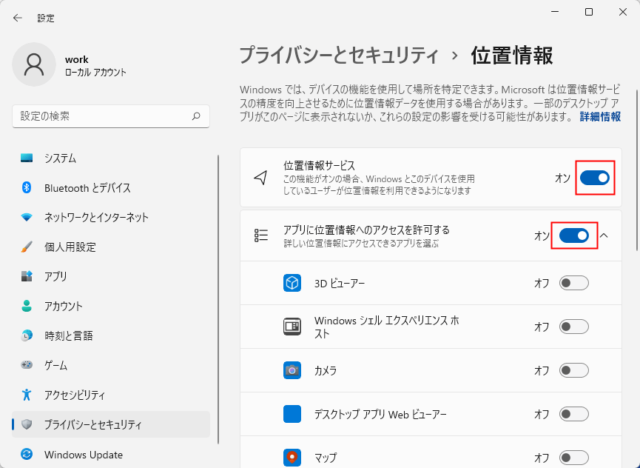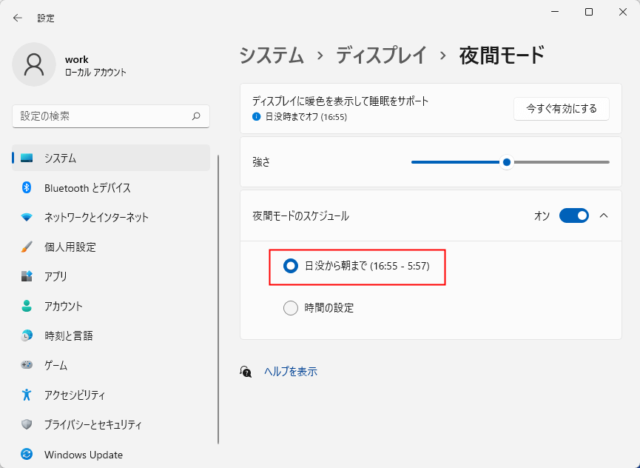Windows11で夜間モードのスケジュールを設定する方法を紹介します。
夜間モードは位置情報をONにしていると、現在地の日没時間に合わせて毎日自動で夜間モードに移行してくれます。
また、ON/OFFにする時間を手動で設定することも可能です。
夜間モードのスケジュールを設定
デスクトップの何もない箇所を右クリックして「ディスプレイ設定」をクリックします。
「明るさと色」の項目にある「夜間モード」をクリックします。
※スケジュールのON/OFFで表示が違います。
「夜間モードのスケジュール」のスイッチをクリックしてONにします。
「日没から朝まで」と「時間の設定」が表示されます。
- 日没から朝まで
位置情報に基づいてON/OFFが自動で切り替わる - 時間の設定
自分でON/OFFの時間を決めることができる
時間の設定
「時間の設定」はON/OFFの時間を自分で指定することが可能です。
「オンにする」と「オフにする」をそれぞれクリックして時間を決めます。
「時間」と「分」を決めたら「チェックマーク」をクリックします。
「オンにする」と「オフにする」で時間を決めたらスケジュールが作成完了です。
日没から朝まで
「日没から朝まで」の場合は位置情報に基づいて自動で夜間モードがON/OFFされます。
※夜間モードが切り替わる時間は日によって変化します。
位置情報をONにしていない場合は「位置情報の設定」をクリックするとONにすることが可能です。
「位置情報サービス」と「アプリに位置情報へのアクセスを許可する」をONにします。
「夜間モード」の画面に戻ると「日没から朝まで」をONにすることが可能になります。
以上で操作完了です。
あわせてこちらもご覧ください。